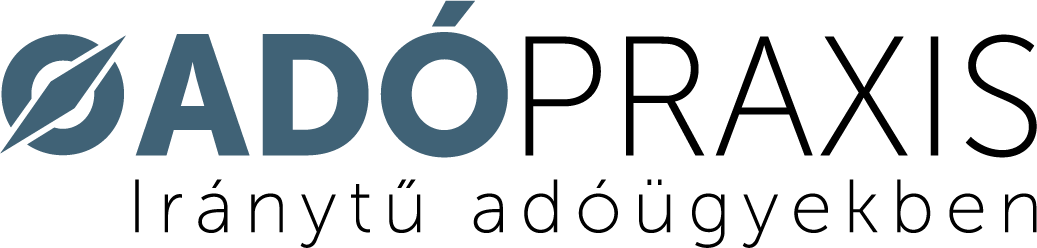Mindez azt jelenti, hogy a másodlagos felhasználók felhasználónevük és jelszavuk mellett
- egy külön alkalmazás által küldött belépési értesítés jóváhagyásával, vagy
- egy, a mobileszközükre (mobiltelefon, tablet) telepített külön alkalmazással generált kóddaljelentkezhetnek be.
Az Online Számla rendszer webes felületén a másodlagos felhasználó első bejelentkezésekor a felhasználónév és jelszó megadása után megjelenik a „Kétlépcsős azonosítás bekapcsolása” felület. A felület a másodlagos felhasználót négy lépésen keresztül vezeti végig a kétlépcsős azonosítás bekapcsolásához.
1. lépés: Azonosítási mód kiválasztása
Meg kell jelölni, hogy a kétlépcsős azonosításnak mely módját kívánja alkalmazni. Választhat
- az értesítésalapú azonosítás és
- a kódgenerálás között.
Értesítésalapú azonosítási mód választásakor az Online Számla rendszer értesítést küld a mobiltelefonjára, amelyre kattintva jóváhagyhatja a belépést. Ehhez a mobiltelefonjának internetelérésre van szüksége.
Kódgenerálás választásakor a mobiltelefonjára letöltött alkalmazás által generált, korlátozott ideig használható kódot kell megadnia az Online Számla rendszer webes felületén, melyhez a mobiltelefonon nem szükséges internetkapcsolat.
2. lépés: Alkalmazás letöltése, megnyitása
Értesítésalapú azonosítás választásakor le kell tölteni a mobiltelefonjára a Google Play Áruházból vagy az App Store-ból a NAV Azonosító alkalmazást. Az alkalmazás letöltése ingyenes, futtatható iOS-es és Android-os készülékeken is.
Kódgenerálás választásakor szintén le kell tölteni egy alkalmazást. Szabadon választhat a NAV Azonosító alkalmazás, vagy bármely más TOTP azonosító alkalmazás (például Google Hitelesítő) közül.
Ha már használja az Online Számlázó mobilalkalmazást, akkor nem kell letöltenie külön alkalmazást, mivel az Online Számlázó mobilalkalmazás „Kétlépcsős azonosítás” menüpontja is alkalmas az azonosításra.
3. lépés: Összekapcsolás
A mobiltelefonjára telepített alkalmazást össze kell kapcsolnia az Online Számla rendszerrel a webes felületen. Az összekapcsoláshoz az Online Számla rendszer által generált QR-kódot kell a mobiltelefon kamerájával beolvasni az alkalmazásba, vagy, ha a beolvasás nem működik, a 16 jegyű kódot kézzel beírni. A párosítást csak az első használatkor kell elvégezni.
4. lépés: Ellenőrzés
A kétlépcsős azonosítás bekapcsolásának utolsó lépéseként a mobiltelefonjára telepített alkalmazásban megjelenő ellenőrző kódot kell megadnia az Online Számla rendszer webes felületén. A „Sikeres ellenőrzés” felületen jelennek meg azok a biztonsági kulcsok, amelyek lehetővé teszik a bejelentkezést olyan esetekben is, amikor a kétlépcsős azonosítás sikertelen. Ezt követően az alkalmazás által generált kód megadásával, vagy a belépési értesítés jóváhagyásával (attól függően, hogy az 1. lépésben milyen azonosítási módot választott) már be tud jelentkezni az Online Számla rendszer webes felületére.
A felhasználónév és jelszó megadása minden bejelentkezéskor kötelező az Online Számla rendszer felületén a másodlagos felhasználóknak, a kétlépcsős azonosítás módja szabadon módosítható a Felhasználói profilban.
A kétlépcsős azonosítás a NAV tesztfelületen már elérhető. Javasoljuk, hogy a tesztrendszerben létrehozott másodlagos felhasználóval próbálják ki a bejelentkezést a tesztfelületen!
Bővebb információ a NAV Azonosító alkalmazás Felhasználói Kézikönyvben, és az Online Számla rendszer Felhasználói Kézikönyvben található.
(Nemzeti Adó- és Vámhivatal)